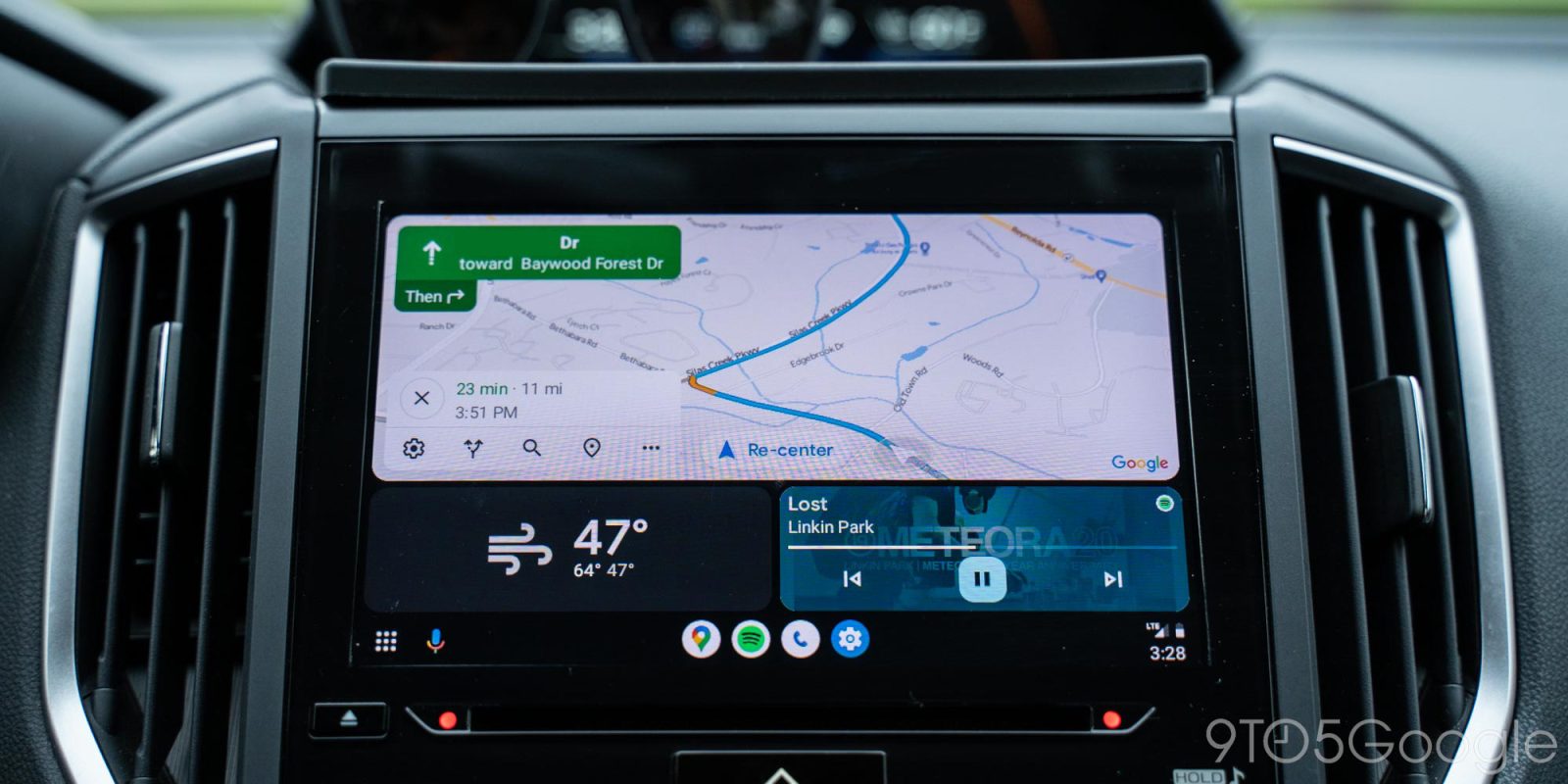
Android Auto медленно внедряет свой крупный новый редизайн «Coolwalk» с новой панелью управления на главном экране. Он уже функционально лучше, чем раньше, но с небольшой настройкой вы можете получить еще больше места для виджетов в Android Auto «Coolwalk».
Новый дизайн Android Auto меняется в зависимости от дисплея вашего автомобиля: в зависимости от того, является ли дисплей простым прямоугольником, сверхшироким или высоким, интерфейс будет отображать приложения и виджеты в другом макете или порядке. В некоторых случаях панель задач может даже перемещаться с нижней части дисплея на боковую.
К сожалению, возможности настройки макета «Coolwalk» с официальной точки зрения ограничены. Вы можете настроить ориентацию основных виджетов — музыки и навигации — так, чтобы они располагались с одной или другой стороны, но это все. Это обидно, потому что, как бы хорош ни был редизайн, он не идеален. Нижняя панель задач довольно большая, что занимает много места на экране. А полное использование функциональности навигационного приложения заблокировано для использования в полноэкранном режиме.
Связанное: Обзор: редизайн панели управления Android Auto держит все важное в поле зрения
Однако есть способ настроить Android Auto «Coolwalk» и получить больше места для виджетов.

Способ сделать это на любом дисплее автомобиля — изменить DPI Android Auto. DPI означает плотность пикселей на экране. Это число меняется в зависимости от вашего конкретного автомобиля, но в случае моего Subaru оно составляет около 150. Уменьшение этого числа приводит к тому, что программное обеспечение обрабатывает дисплей так, как будто он значительно больше, чем есть на самом деле, и в результате Android Auto меняет свой макет.
В моем автомобиле изменение DPI на 110 приводит к тому, что Android Auto отображает Google Maps как широкоформатное, полностью функциональное приложение в верхней части дисплея, а виджеты — под ним. Оно показывает виджет погоды, который отсутствует у большинства пользователей «Coolwalk», а также виджет Spotify справа. Примечательно, что виджет погоды заменяется любыми недавними сообщениями, которые вы можете получить.
Изменение DPI на 90 приводит к тому же полностью функциональному виджету Google Maps, но без карточки погоды. Однако это приводит к перемещению панели задач на сторону водителя интерфейса, что мне на самом деле очень нравится.
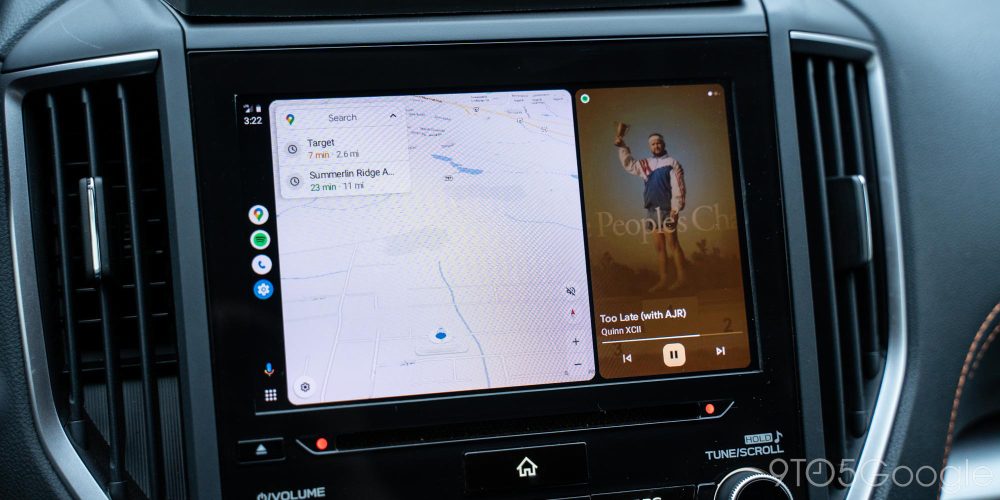
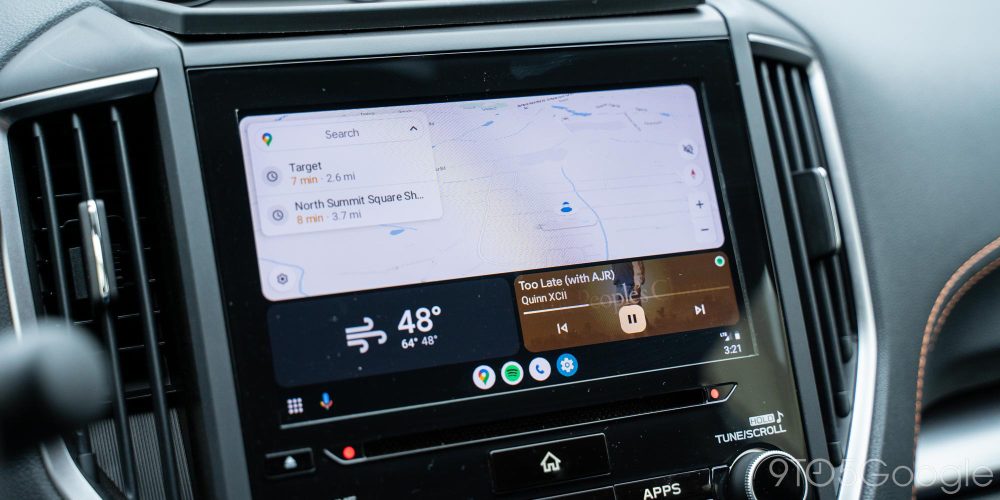
Я пользуюсь «Coolwalk» с конца 2022 года, и всего несколько минут использования с измененным параметром DPI заставили меня подсесть. Я попробовал несколько других настроек DPI, но ничего другого не дало приятного баланса — однако ваши результаты могут отличаться в зависимости от вашего автомобиля. Вероятно, я останусь на настройке 110 в обозримом будущем, и жаль, что Google не встроил эту функцию непосредственно в платформу.
Но вы все еще можете сделать это сами.
Изменение DPI Android Auto может быть простым, но это зависит от вашей установки. Если вы используете Android Auto по проводу, вам понадобятся некоторые обходные пути, чтобы все заработало. Один из более простых способов сделать это в прошлом — использовать Torque и плагин OBD2 с открытым исходным кодом, но приложение не обновлялось с момента дебюта Coolwalk.
Действительно, самый простой способ изменить DPI в Android Auto в настоящее время — это использовать AAWireless, донгл, который служит беспроводным адаптером для Android Auto. Приложение AAWireless имеет возможность настраивать DPI, встроенную непосредственно в настройки, что делает это очень простым. Просто откройте приложение, пока адаптер подключен, и перейдите в «Настройки» > «Изменить DPI». Оттуда вы можете ввести желаемый DPI и нажать «Сохранить», чтобы перезагрузить устройство с новой настройкой DPI.

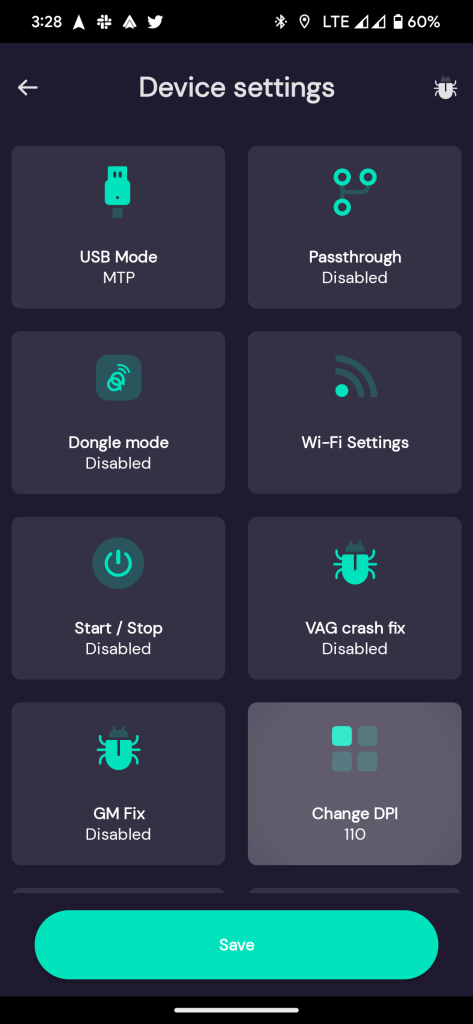
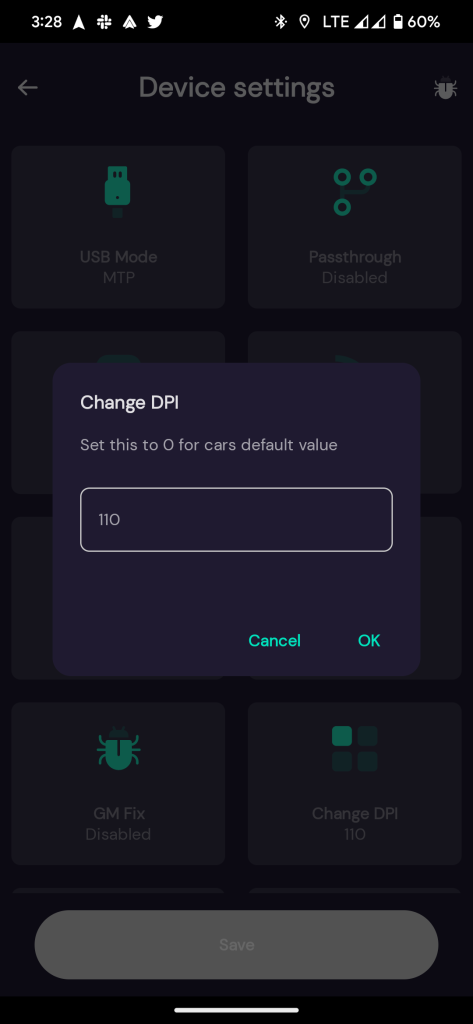
Для этого вам, конечно, понадобится устройство AAWireless, которое можно приобрести на Amazon, и вам нужно убедиться, что оно обновлено. Некоторые старые версии прошивки оставляют устройство в цикле загрузки, если вы попытаетесь изменить DPI, поэтому дважды проверьте, что у вас установлена последняя версия прошивки перед началом работы.
Вы также можете сделать это на адаптере Carsifi, если «Magic Button» лучше подходит для вашей установки. Однако я лично не могу гарантировать, насколько хорошо этот адаптер работает с DPI, но лично я в целом предпочитаю AAWirless. Вы не можете сделать это на Motorola MA1, так как у этого устройства вообще нет сопутствующего приложения.